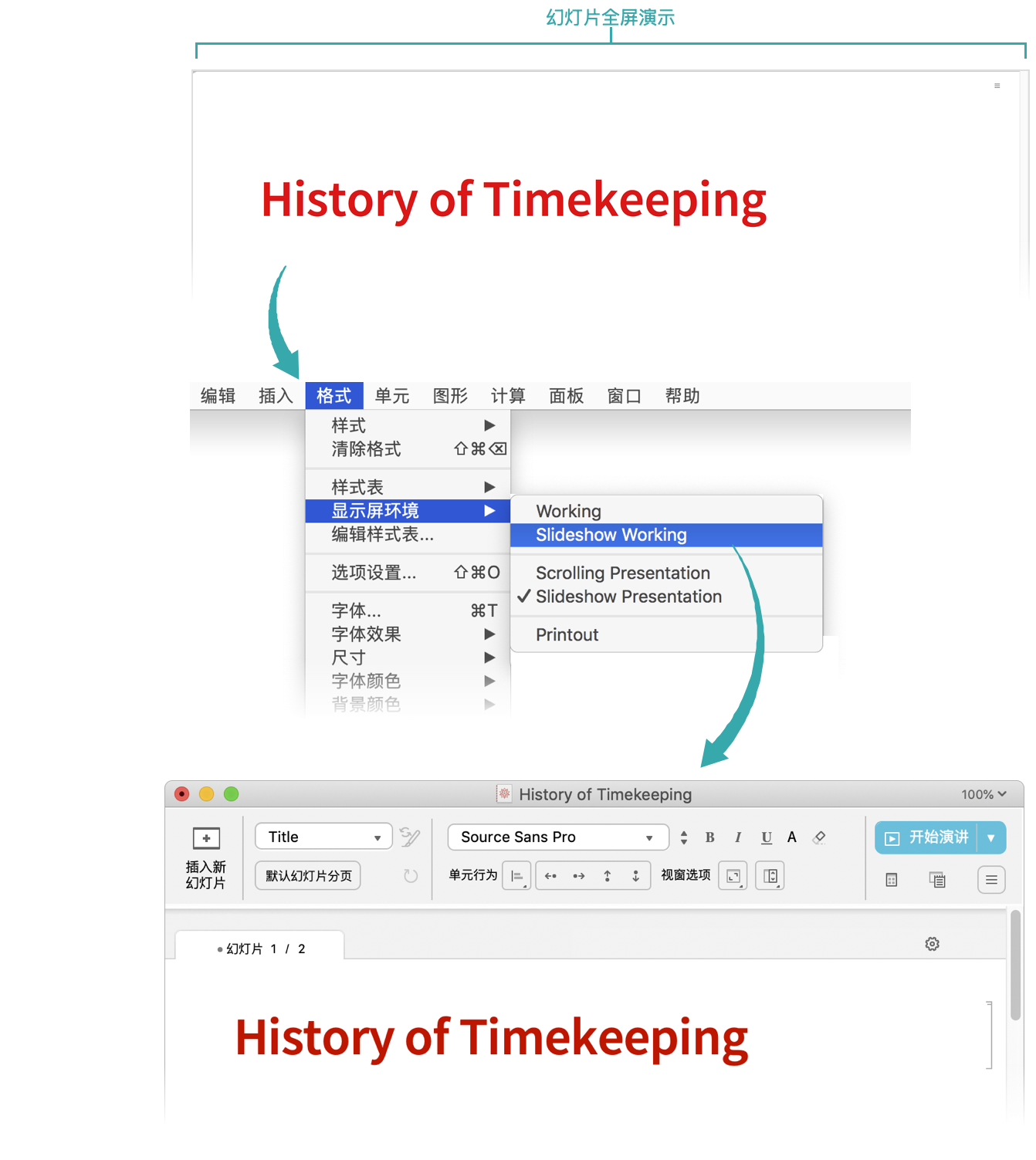在 Working 环境下编辑演示文稿. 演示时切换到 Presentation 环境.
使用演讲笔记本上的控件...
从 working 环境下切换出来,对文稿进行演示
在演讲笔记本的工具栏上点击 Start Presentation 开始演讲:
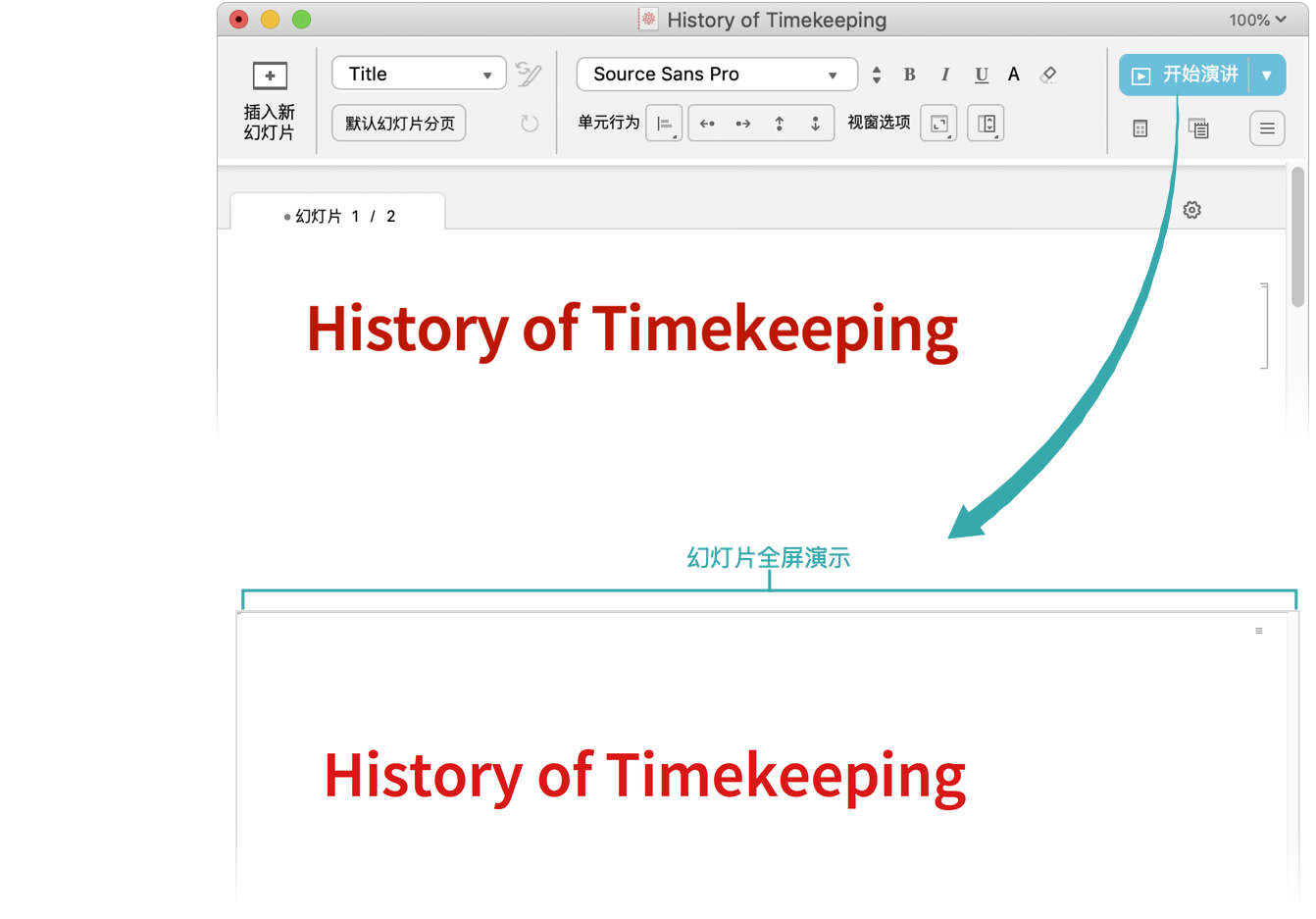
从演示文稿切换到编辑文稿
点击屏幕右上角的菜单图标 (![]() ),选择 End Presentation 结束演示,转而进行编辑:
),选择 End Presentation 结束演示,转而进行编辑:
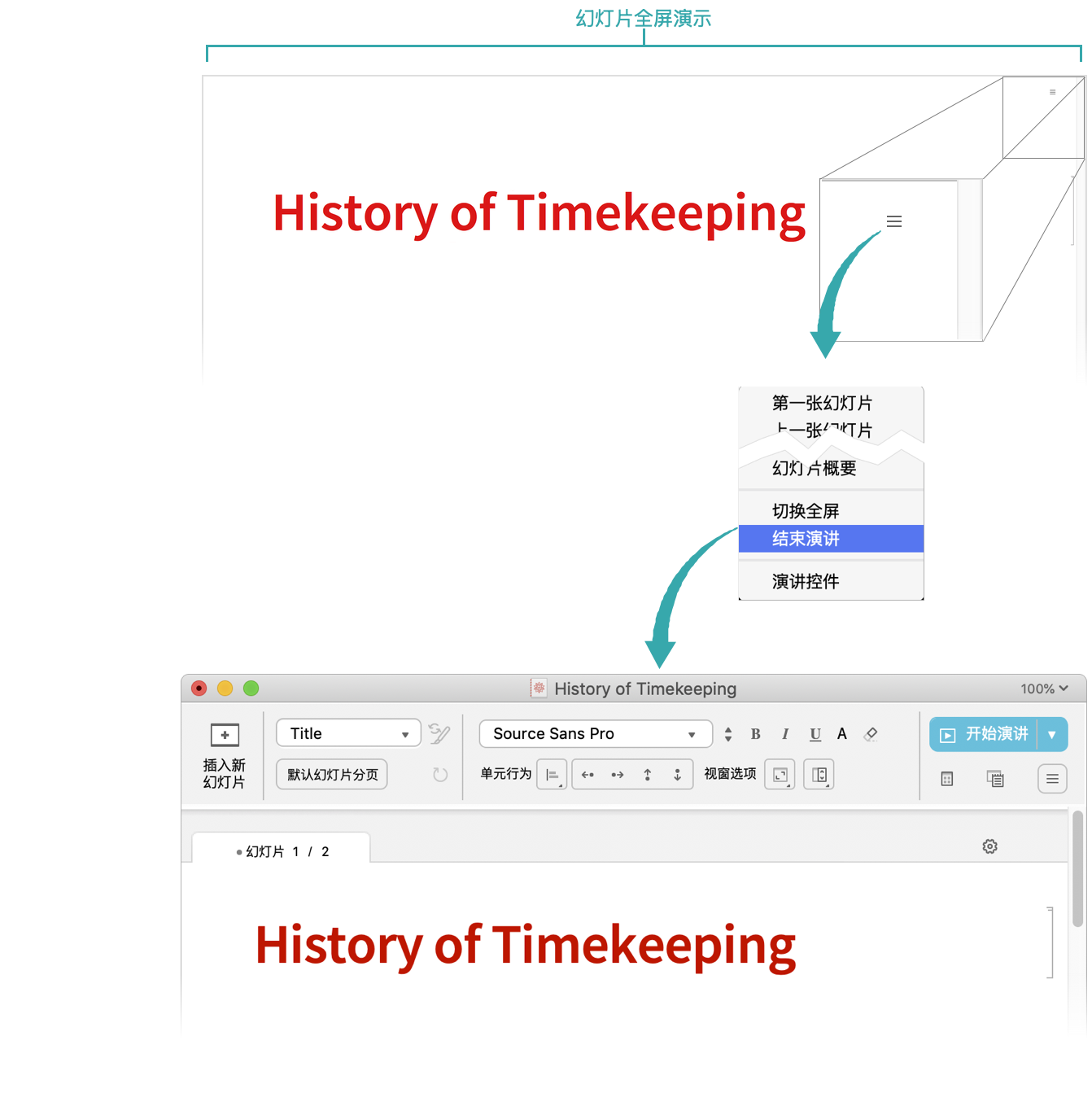
使用“格式”菜单...
从编辑幻灯片切换到演示
选择 格式 ▶ 显示屏环境 ▶ Slideshow Presentation 开始演示:
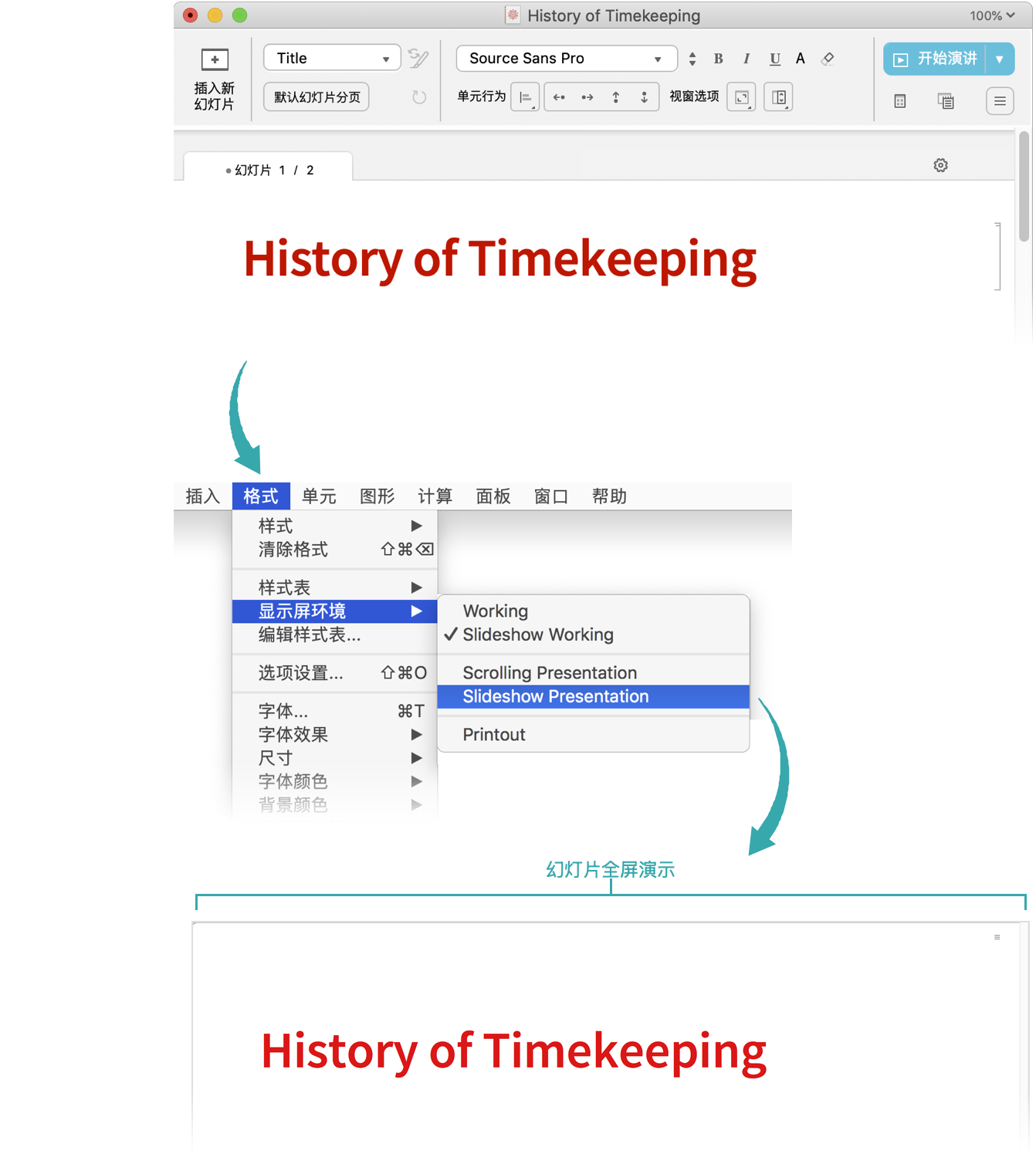
从演示文稿切换到编辑文稿
选择 格式 ▶ 显示屏环境 ▶ Slideshow Working 结束演示,转而进行编辑: